excel中ABS函数计算绝对值的详细教程
在excel中,ABS函数是一个计算绝对值的函数,但是,很多小伙伴不会在Excel中使用ABS函数计算数值的绝对值,那么我们就来分享一下在Excel中使用ABS函数计算数值绝对值的方法。
方法/步骤
1.如下图,我们需要计算单元格a1: a7中数据的绝对值,我们只需要在B1中输入公式=abs(a1)。
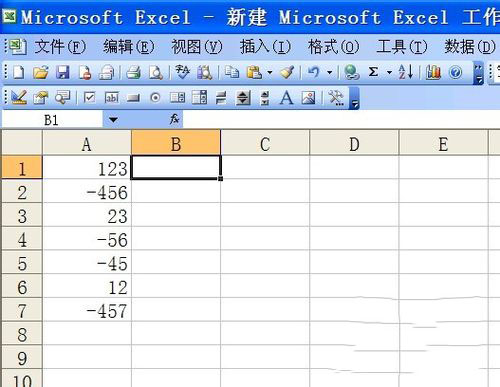
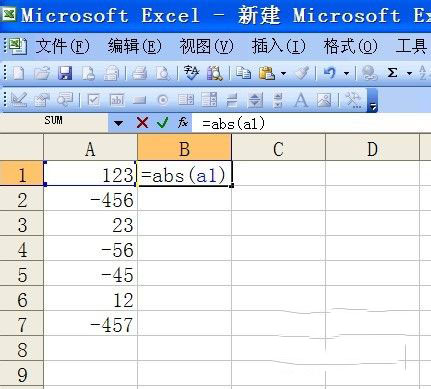
2.输入得到结果,然后使用自动填充功能完成其他单元格的数据;
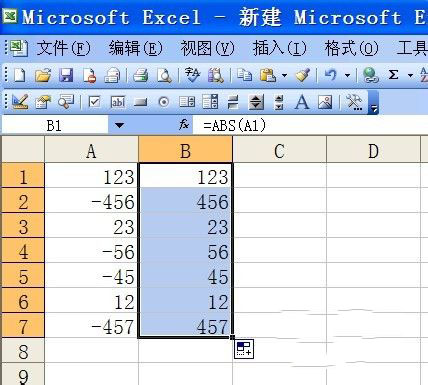
3.除了计算单个单元格数据的绝对值之外,我们还可以计算多个单元格数据之间差值的绝对值。比如我们要计算下图中两列数据之差的绝对值;
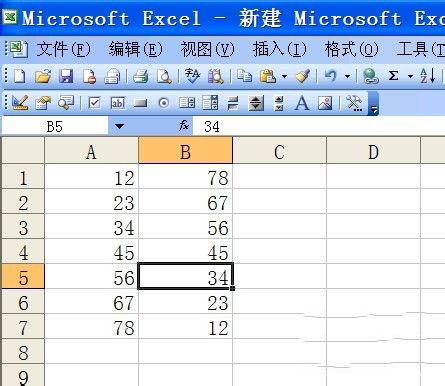
4.如果用前面的方法,我们可以先计算两列的差,然后求绝对值。这里,我们只需要在c1中输入=abs(b1-a1)或=abs(a1-b1)。
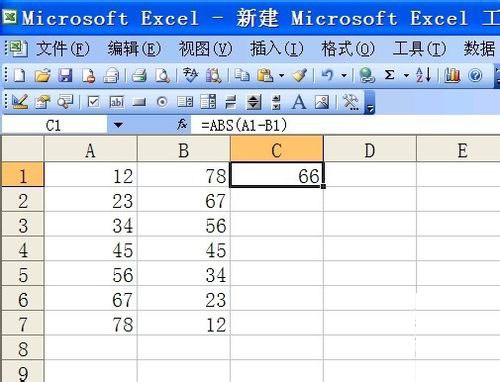
5.其余由自动填充完成。
以上就是如何在excel中使用ABS函数计算绝对值。你学会了吗?如果您有任何问题或建议,请给我们留言,我们会尽快回复您。
相关阅读:
在Excel系列中使用SUMIF函数。
用函数提取excel表格中最大值的方法。
Excel中的TextJoin函数语法。
版权声明:excel中ABS函数计算绝对值的详细教程是由宝哥软件园云端程序自动收集整理而来。如果本文侵犯了你的权益,请联系本站底部QQ或者邮箱删除。

















